- Del 1. Sådan konverteres HEIC til PDF på Mac med Preview App
- Del 2. Sådan konverteres HEIC til PDF på iPhone ved hjælp af Filer-appen
- Del 3. Sådan konverteres HEIC til PDF online
- Del 4. Konverter HEIC til JPG eller PNG med FoneLab HEIC Converter
- Del 5. Ofte stillede spørgsmål om konvertering af HEIC til PDF
Professionelle metoder til at konvertere HEIC til PDF med guide
 Opdateret af Lisa Ou / 28. juli 2023 16:30
Opdateret af Lisa Ou / 28. juli 2023 16:30Vær hilset! Jeg skal printe min vens billeder på min iPhone, da jeg planlægger at overraske hende med et fotoalbum. Men de er i HEIC-format og understøttes ikke af min computer. Derfor besluttede jeg at konvertere dem til PDF. Udover at den er kompatibel med mange enheder, er den også god til udskrivningsformål. Hvad er en god måde at konvertere HEIC-fil til PDF?
Har du HEIC-billeder på din enhed? iPhone og andre iOS-enheder har brugt dette format som standardformat til at tage billeder på grund af dets gode kvaliteter. For eksempel har den en højere billedkvalitet end andre formater med en mindre filstørrelse. Derfor er HEIC-billeder perfekte, hvis du er til fotografering og kun ser dem på din enhed. Men hvis du har andre planer for disse billeder, såsom udskrivning, deling osv., vil dette format have begrænsninger.
HEIC-fotoformater er inkompatible med mange enheder, inklusive computere med ældre operativsystemer, mobiltelefoner osv. Så hvis du planlægger at udskrive eller se dem, kan det være en stor hjælp at konvertere billederne til PDF. Som nævnt ovenfor kan PDF-filer ses på mange enheder og er gode til udskrivning. Lad dette indlæg bringe dig de mest effektive konverteringsteknikker til at omdanne dine HEIC-filer til PDF-format.
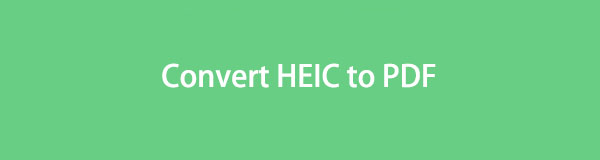

Guide liste
- Del 1. Sådan konverteres HEIC til PDF på Mac med Preview App
- Del 2. Sådan konverteres HEIC til PDF på iPhone ved hjælp af Filer-appen
- Del 3. Sådan konverteres HEIC til PDF online
- Del 4. Konverter HEIC til JPG eller PNG med FoneLab HEIC Converter
- Del 5. Ofte stillede spørgsmål om konvertering af HEIC til PDF
Del 1. Sådan konverteres HEIC til PDF på Mac med Preview App
En officiel metode til at konvertere en HEIC-fil til PDF er gennem Preview-appen på Mac. Det er computerens indbyggede program til at se forskellige billeder og PDF'er, men du kan også bruge det til at omdanne dine HEIC-filer til PDF-format. På denne måde bliver det nemmere at se dem på andre enheder, da PDF-filer er mere tilgængelige.
Vær opmærksom på de enkle instruktioner nedenfor for at bestemme, hvordan du konverterer HEIC til PDF på Mac med Preview-appen:
Trin 1Åbn Finder for at finde dine HEIC-filer. Når det er set, kan du se det billede, du gerne vil konvertere, og det vil automatisk starte Preview-programmet på din Mac. Tryk derefter på Filer på menulinjen, og klik derefter Eksporter som PDF.
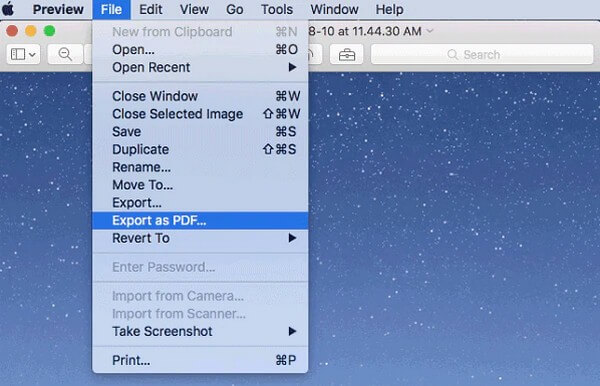
Trin 2Vælg din foretrukne destinationsmappe på din Mac, når et vindue dukker op. Tryk derefter på fanen Gem for at gemme HEIC-filen som en PDF i din valgte mappe.
Denne metode er meget effektiv, men Preview er ikke tilgængelig på andre computere end macOS. Så hvis din computer kører Windows eller andre operativsystemer, skal du fortsætte til andre dele i denne artikel.
Del 2. Sådan konverteres HEIC til PDF på iPhone ved hjælp af Filer-appen
Udover computere kan du også konvertere dine HEIC-filer på din iPhone. Når du får adgang til dens Filer-app, kan du bekvemt udføre konverteringsprocessen med et par tryk. Men bemærk, at billederne skal gemmes i appen Filer for at konvertere til PDF-format. Hvis din HEIC-fil er på iPhone Photos-appen, skal du trykke og se den og derefter trykke på Del-ikonet. Tryk derefter på Gem til filer > På min iPhone for at gemme HEIC-billedet i din Filer-app. I mellemtiden, hvis HEIC-filerne er på din computer, kan du blot uploade dem direkte til appen Filer via iClouds officielle websted.
Følg de utfordrende instruktioner nedenunder for at konvertere HEIC til PDF gratis på iPhone ved hjælp af appen Filer:
Trin 1Kør din iPhones Fil-app og find det HEIC-billede, du vil konvertere. Når du er fundet, skal du trykke længe på elementet og vælge Opret PDF på popup-indstillingerne.
Trin 2Billedet vil derefter blive konverteret til PDF-format, og du vil finde det på det originale billedes placering. Således kan du endelig dele og se dem på flere enheder.
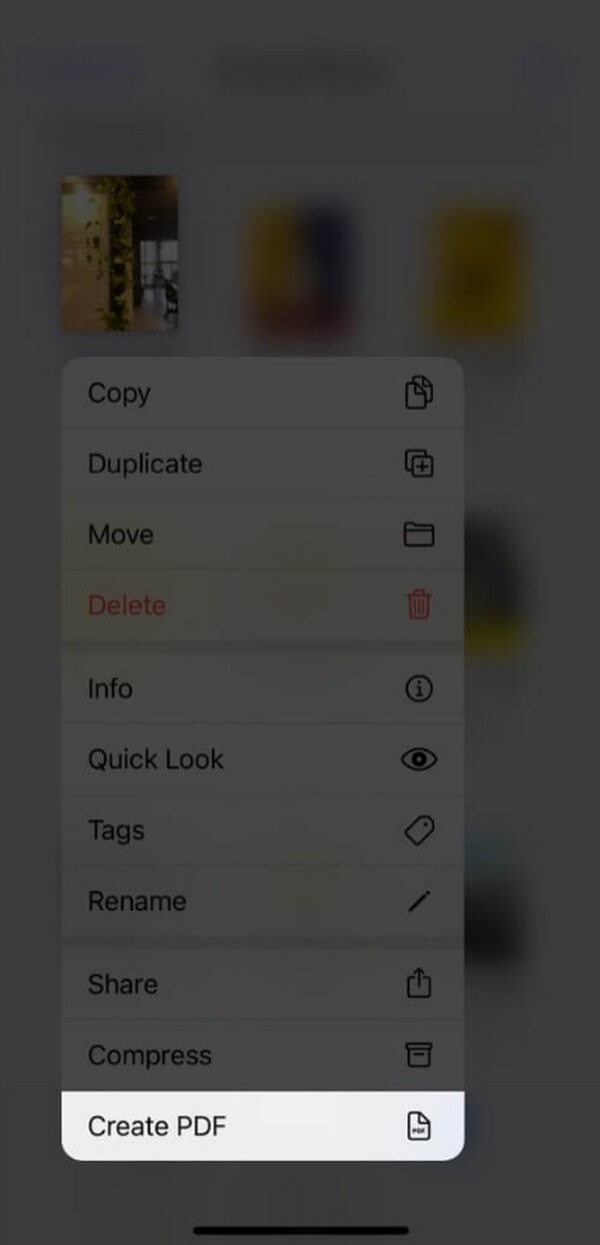
Med FoneLab HEIC Converter konverterer du nemt HEIC-billeder til PNG/JPG/JPEG-formater.
- Konverterer HEIC-billeder til PNG / JPG / JPEG-formater.
- Batchkonverter HEIC-fotos på én gang.
- Du kan justere billedkvaliteten.
Del 3. Sådan konverteres HEIC til PDF online
Hvis du søger online, vil du finde forskellige programmer, der tilbyder tjenesten til at konvertere HEIC-fotos til PDF. Og blandt dem er FreeConvert, som tilbyder yderligere indstillinger udover konvertering. Dette onlineværktøj giver dig mulighed for at justere dine fotos PDF-sidestørrelse, retning og mere. Men på trods af dens fordele har den stadig nogle ulemper, som du måske ikke foretrækker, inklusive størrelsesbegrænsningen på 1 GB, afbrydelser på grund af dårlig forbindelse og meget mere.
Overhold den enkle proces nedenfor for at konvertere fra HEIC til PDF-format online:
Trin 1Gå til FreeConvert-webstedets HEIC til PDF-konverteringsside. EN Vælg filer fanen vil derefter blive vist i midten, og du skal trykke på den for at afsløre din filmappe. Åbn HEIC-filen, du vil konvertere fra mappen, for at uploade den til webstedet.
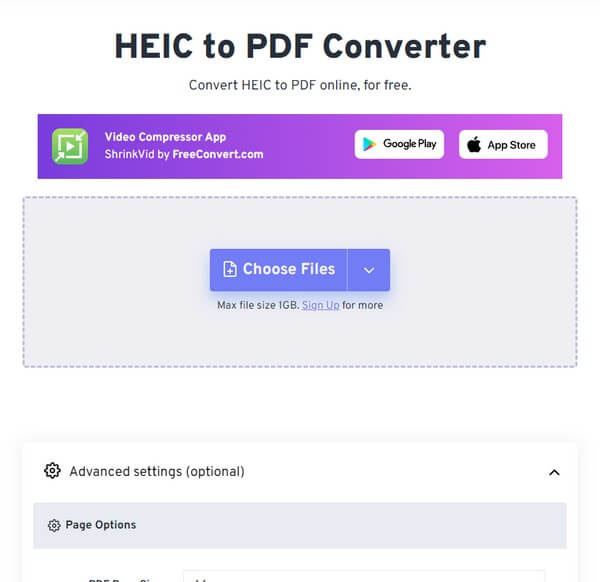
Trin 2Sørg for, at PDF er indstillet i Produktion afsnittet på næste side. Tryk derefter på Konverter fanen under den uploadede fil for at konvertere dit HEIC-billede til PDF. Når du er færdig, skal du downloade elementet for at gemme det på din enhed eller computer.
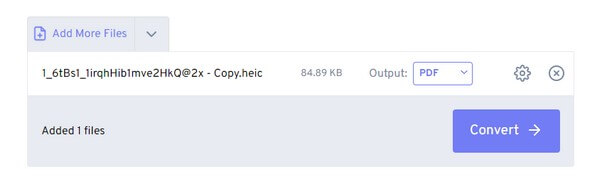
Del 4. Konverter HEIC til JPG eller PNG med FoneLab HEIC Converter
I mellemtiden FoneLab HEIC Converter er programmet du kan regne med til at konvertere dine HEIC-billeder til JPG eller PNG. Dette tredjepartsprogram understøtter iPad-, iPod Touch- og iPhone-billeder og er tilgængeligt på macOS- og Windows-computere. Derfor vil kompatibilitet være den mindste af dine bekymringer, når du vælger dette program til din konverteringsproces. Desuden er FoneLab HEIC Converter-grænsefladen på grund af sin enkle, men funktionelle skærm perfekt til begyndere eller endda professionelle brugere.
Med FoneLab HEIC Converter konverterer du nemt HEIC-billeder til PNG/JPG/JPEG-formater.
- Konverterer HEIC-billeder til PNG / JPG / JPEG-formater.
- Batchkonverter HEIC-fotos på én gang.
- Du kan justere billedkvaliteten.
Se de brugervenlige trin nedenunder som et mønster til at konvertere HEIC-filer til PDF med FoneLab HEIC Converter:
Trin 1Gå ind på FoneLab HEIC Converter-webstedet, og i venstre del af siden vil du se Gratis download knap. Klik på det for at gemme dets Windows-installationsprogram som standard. Men hvis du kører macOS, skal du først fortsætte til indstillingen Gå til Mac-version og klikke på den med Apple-logoet. Kør derefter konverteringsprogrammet på din computer ved at konfigurere installationen.
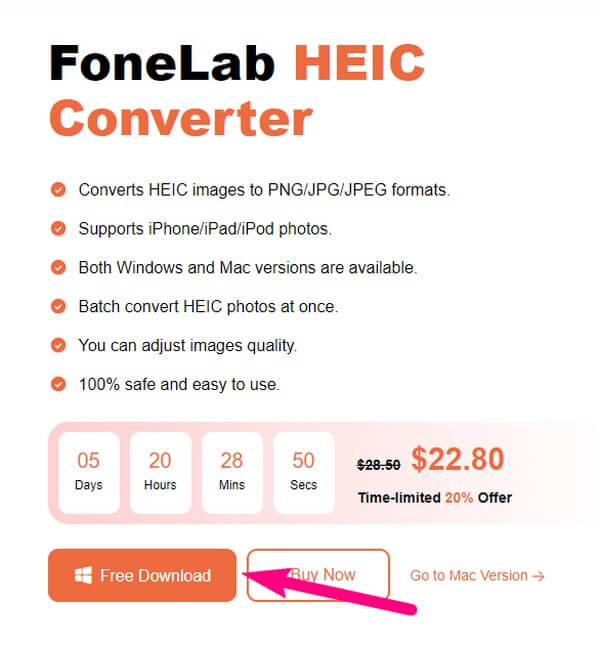
Trin 2Den indledende grænseflade til FoneLab HEIC Converter indeholder Tilføj HEIC knap i midten. Tryk på den, og vælg dit HEIC-billede på det nye vindue. For at importere dem til programmet skal du klikke på knappen Åbn, og de vil blive vist på den næste grænseflade. Fokuser på venstre kolonne for at se konverteringsindstillingerne.
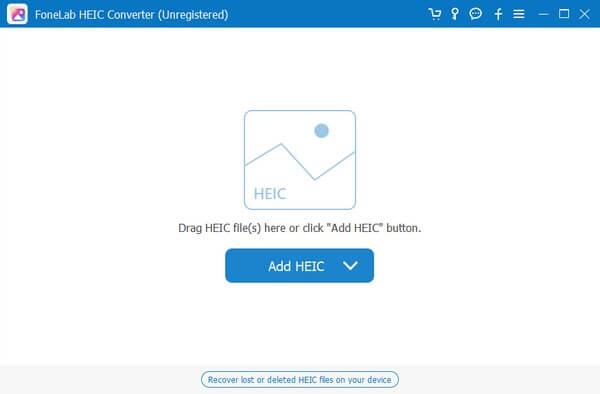
Trin 3Klik på rullemenuen, der er justeret med Format-indstillingen, og vælg derefter JPG or PNG som dit filoutputformat, afhængigt af dine præferencer. I mellemtiden kan billedkvaliteten justeres ved hjælp af følgende bjælke, så skift den tilsvarende. Indstil derefter den konverterede fils destinationsmappe under Output Path og hit Konverter for at gemme den som JPG eller PNG.
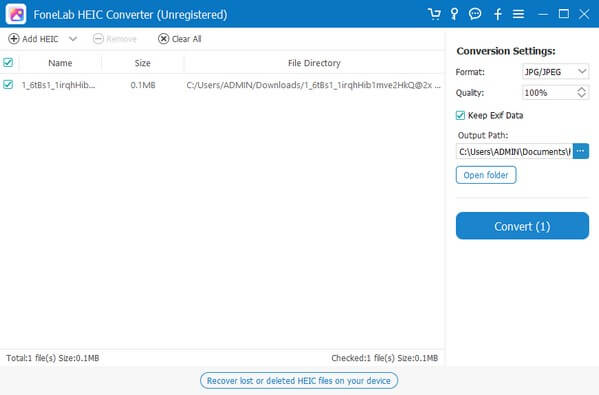
Del 5. Ofte stillede spørgsmål om konvertering af HEIC til PDF
Hvordan kan jeg åbne HEIC-billeder?
Hvis din enhed ikke understøtter HEIC-formatet, kan du se dem ved at konvertere billederne til et kompatibelt format. Se de medfølgende teknikker i artiklen ovenfor for at vælge en konverteringsmetode, der hjælper dig med at omdanne dine HEIC-filer til et mere tilgængeligt format, såsom JPG, PDF osv. På denne måde vil du være i stand til at åbne dem på din enhed.
Hvordan konverterer jeg HEIC-billeder til JPG i Windows?
Installation af et værktøj som FoneLab HEIC Converter når du konverterer HEIC-fotos på Windows er en af de mest effektive metoder. Dette program er specialiseret i HEIC-filer, så forvent at få det bedste resultat, når du bruger det til at konvertere dine HEIC-billeder til JPG. Du kan se flere detaljer om dette i artiklen ovenfor og begynde konverteringsprocessen for dine HEIC-billeder.
Konverteringsmetoderne i denne artikel blev testet omhyggeligt og har vist sig at have en høj succesrate. Oplev venligst deres effektivitet ved at udføre konverteringsproceduren.
Med FoneLab HEIC Converter konverterer du nemt HEIC-billeder til PNG/JPG/JPEG-formater.
- Konverterer HEIC-billeder til PNG / JPG / JPEG-formater.
- Batchkonverter HEIC-fotos på én gang.
- Du kan justere billedkvaliteten.
